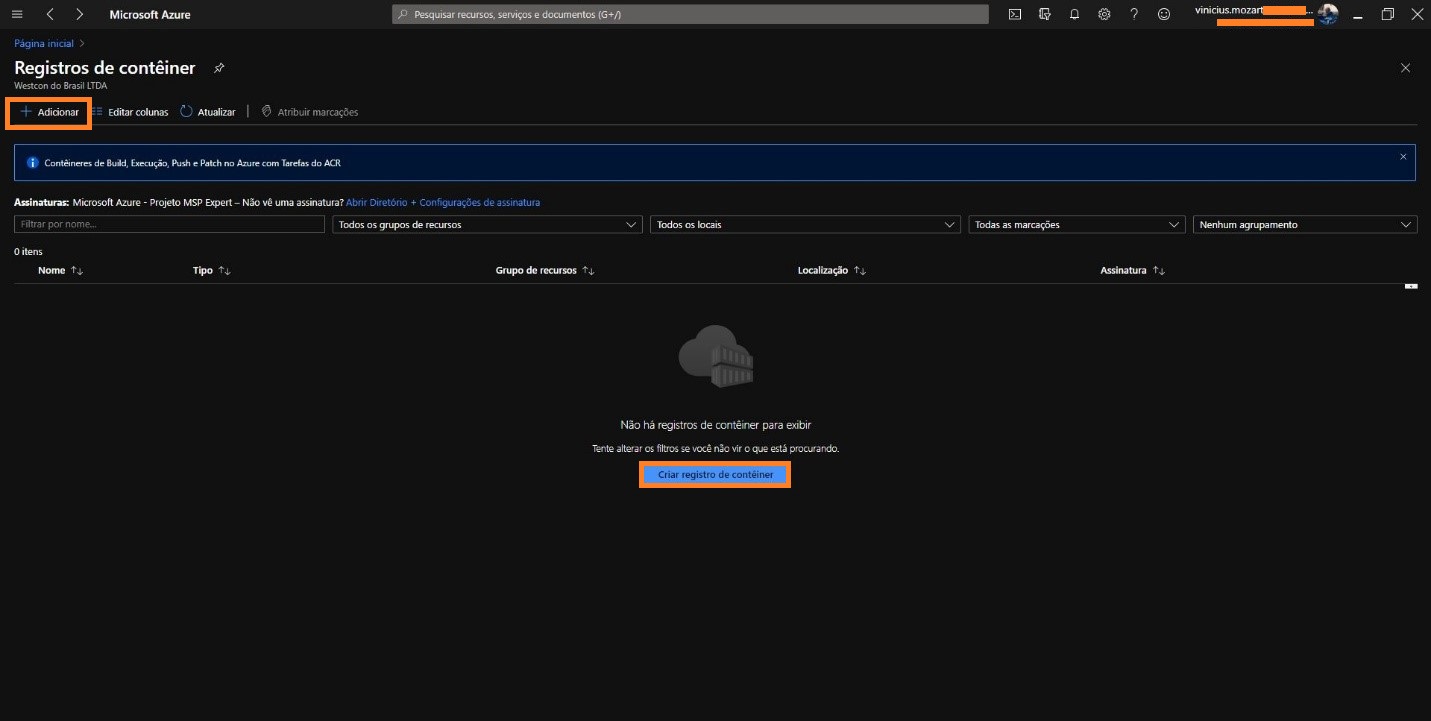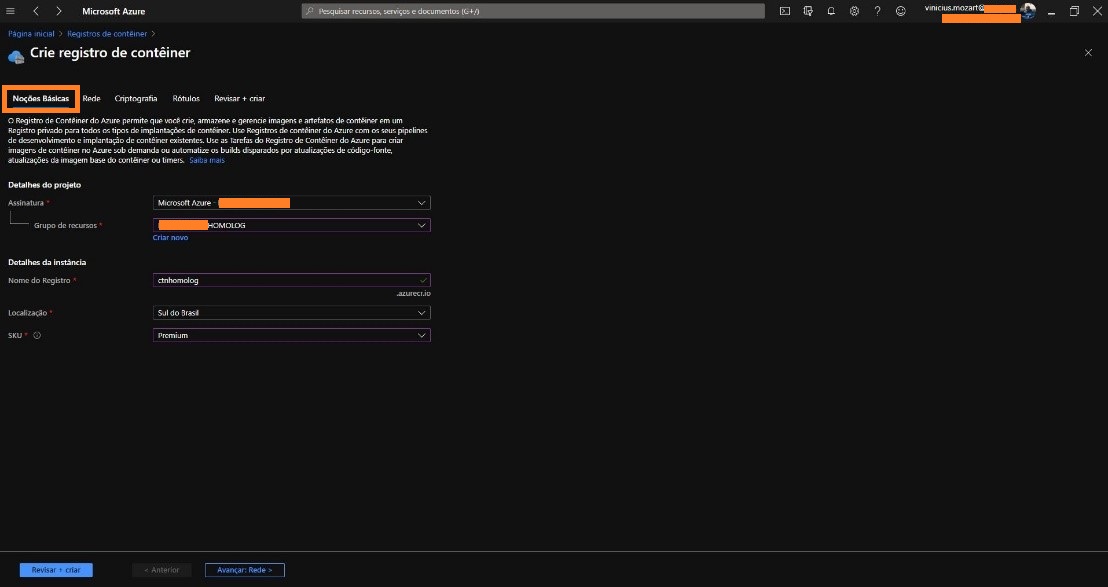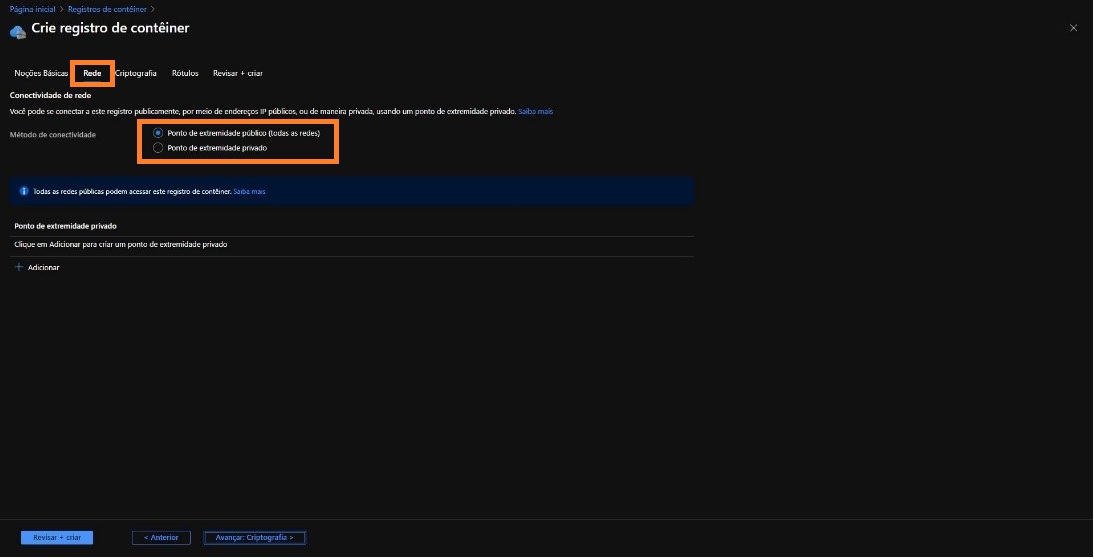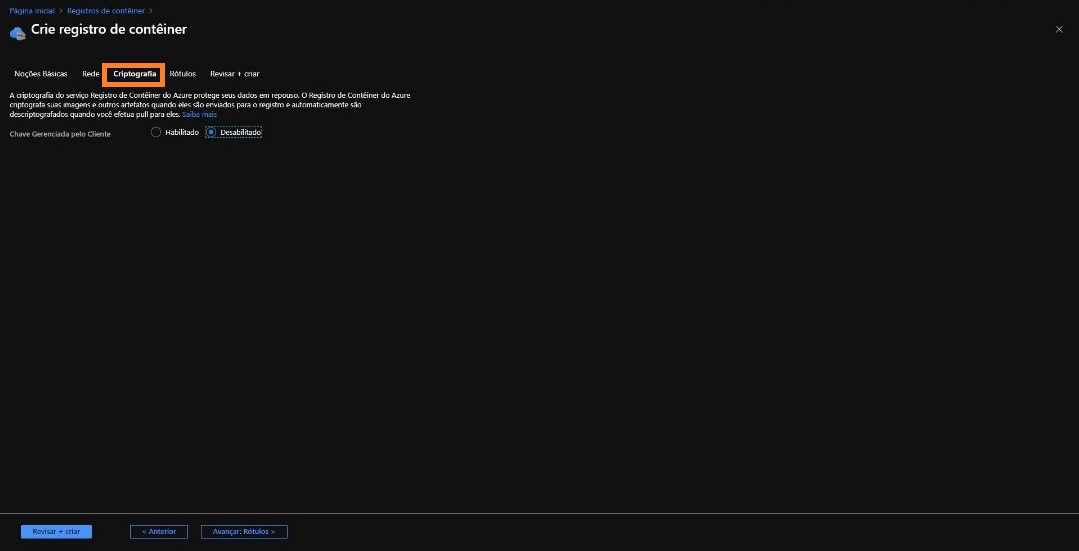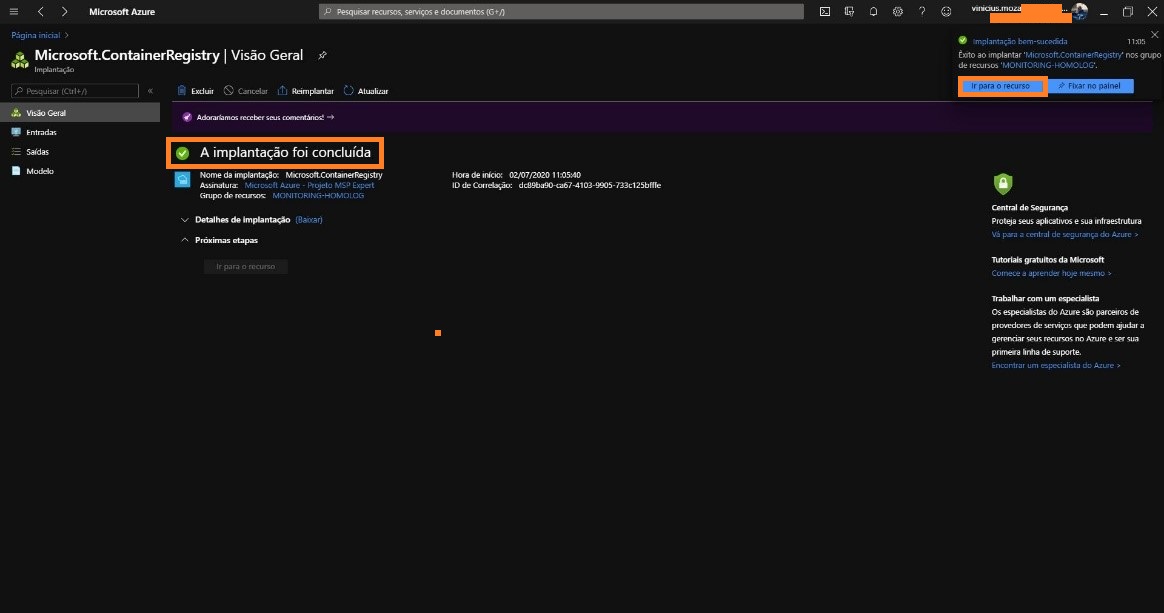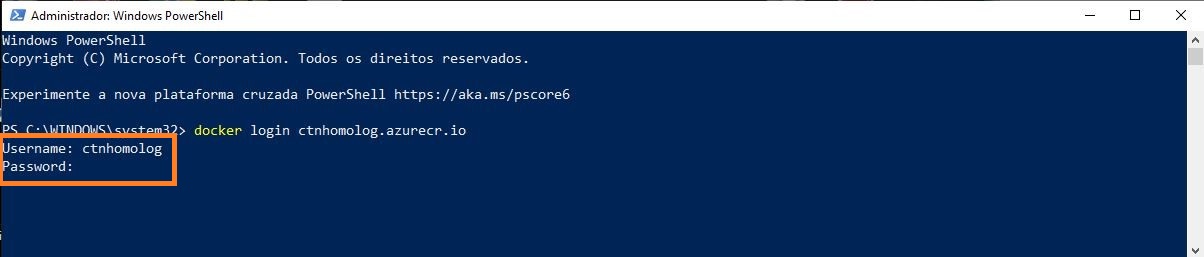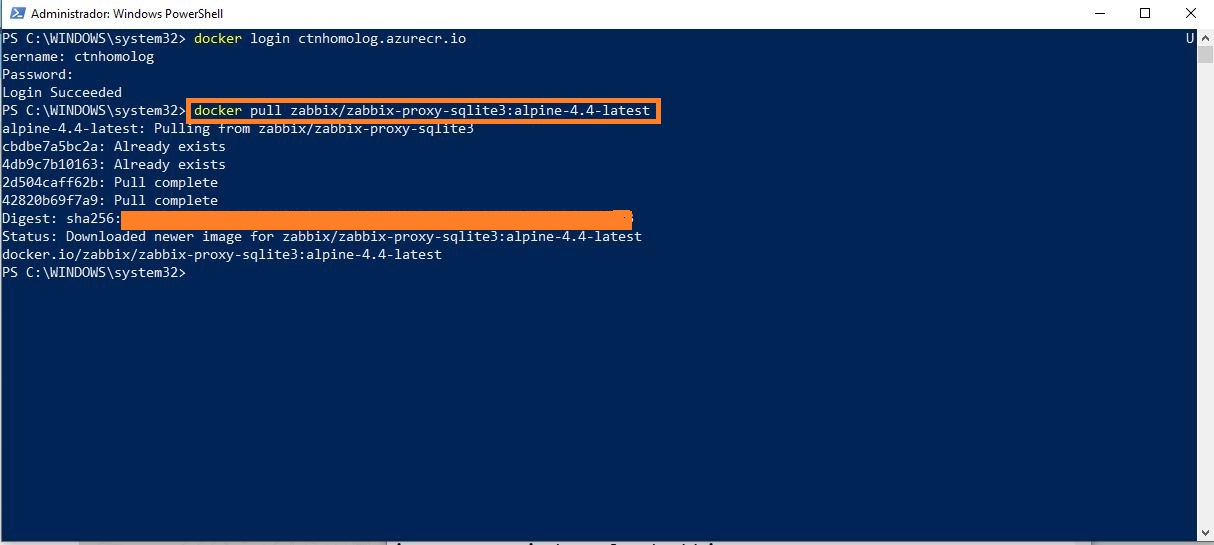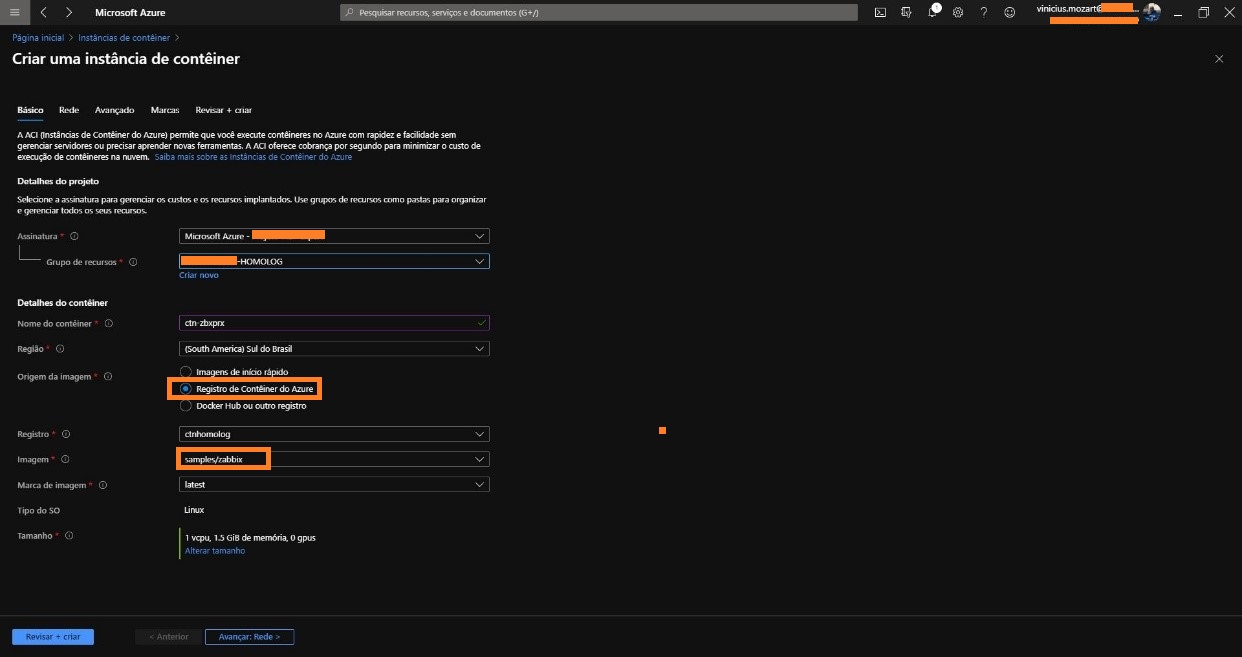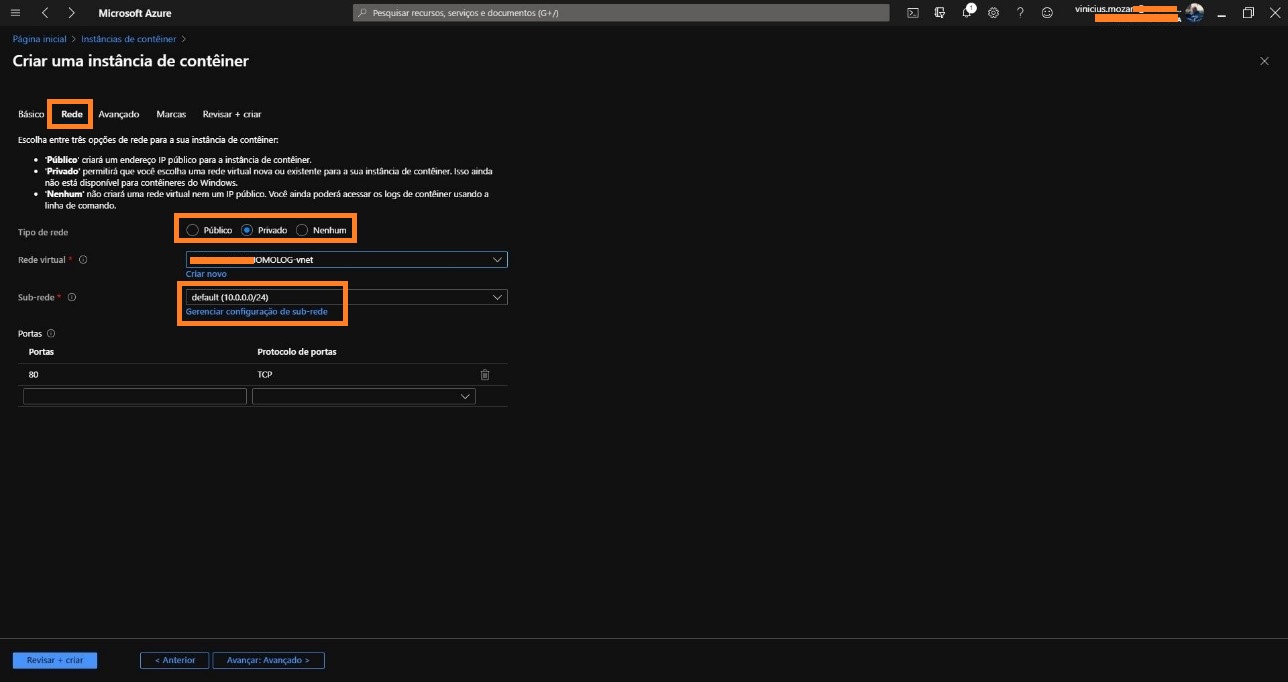Azure: Criando Registro de Container e Imagem Docker
Nesse artigo vamos mostrar como configurar um Registro de Container no Microsoft Azure e carregar uma imagem com o Docker, para um repositório no Microsoft Azure. Em nosso exemplo, utilizamos uma imagem do Zabbix Proxy do seguinte repositório abaixo:
https://hub.docker.com/r/zabbix/zabbix-proxy-sqlite3/
Em sua estrutura, poderá escolher a imagem Docker que desejar, para subir ao Registro de Container do Microsoft Azure. Vamos fazer um passo a passo para que fique fácil o entendimento.
Primeiramente entre em seu portal do Microsoft Azure e acesse a opção "Registro de Container" e clique em "Criar registro de container":
Insira as informações e escolha o local para alocar o serviço:
Escolha o tipo de rede que irá utilizar. Em nosso exemplo, escolhemos "Todas as Redes", pois o Zabbix Proxy precisará de comunicação externa para encontrar o Zabbix Server. Escolha a opção desejada e clique em "Avançar":
Ative a criptografia para manter o recurso mais seguro, em nosso caso, o Zabbix Proxy irá se conectar com a criptografia nativa PSK, portanto, vamos manter desativada no momento. Escolha as opções desejadas e clique em "Avançar":
Rotule os recursos com os nomes que desejar:
Revise as configurações e se tudo estiver OK, clique em "Criar":
Assim que o processo de implantação ser finalizado, clique em "Ir para o recurso":
Agora vamos nos conectar com o Registro de Container, utilizando o Powershell e Docker. Digite o comando abaixo para efetuar a conexão com o registro de Container:
Comando: docker login ctnhomolog.azurecr.io
Insira os dados abaixo "Username" e "Password":
Para encontrar as informações de login, selecione a opção “Chaves de Acesso” dentro do seu portal Microsoft Azure e veja as informações de login.
Após inserir os dados de logon, veja que o acesso foi concedido.
Insira o comando para capturar a imagem desejada no repositório. Em nosso exemplo, estamos capturando a imagem do Zabbix Proxy.
Comando: docker pull zabbix/zabbix-proxy-sqlite3:alpine-4.4-latest
Insira o comando para (Taguear) a imagem.
Comando: docker tag zabbix/zabbix-proxy-sqlite3:alpine-4.4-latest ctnhomolog.azurecr.io/samples/zabbix
Insira o comando para o upload o registro de contêiner no Microsoft Azure.
Comando: docker push ctnhomolog.azurecr.io/samples/zabbix
Upload finalizado e imagem pronta. Confira na imagem abaixo:
Agora vamos criar a instância de Container. Clique em uma "Criar":
Veja que no campo “Imagem” já encontra-se a imagem que fizemos upload na opção anterior.
Selecionar o modo privado e escolha a VNET desejada.
Insira os parâmetros do Zabbix Proxy onde o mesmo irá se conectar ao Zabbix Server.
Revise as informações e clique em "Criar".
Esperamos que essa dica ajude a todos os administradores a criarem os serviços através do Docker utilizando o Registro de Container dos serviços de nuvem do Microsoft Azure.